修改此控制項目會使頁面自動更新
Apple Watch Ultra 使用手冊
- 歡迎使用
- 新功能
-
- Apple Watch Ultra 上的 App
- 開啟 App
- 整理 App
- 取得更多 App
- 報時
- 狀態圖像
- 控制中心
- 使用「專注模式」
- 調整亮度、文字大小、聲音與觸覺回報
- 查看及回應通知
- 變更通知設定
- 使用「智慧型疊放」來顯示適時小工具
- 管理 Apple ID
- 使用捷徑
- 查看在日照下的時間
- 設定「洗手」
- 將 Apple Watch Ultra 連接至 Wi-Fi 網絡
- 連接藍牙耳筒或喇叭
- 接手 Apple Watch Ultra 上的工作
- 使用 Apple Watch Ultra 解鎖你的 Mac
- 使用 Apple Watch Ultra 解鎖你的 iPhone
- 已配對的 iPhone 不在身邊的情況下使用 Apple Watch Ultra
- 在 Apple Watch Ultra 上設定和使用流動網絡服務
- 版權
在 Apple Watch Ultra 上設定計時器
Apple Watch Ultra 上的「計時器」App ![]() 可以幫你計時。你可以設定多個計時器,其可計時最長 24 小時。
可以幫你計時。你可以設定多個計時器,其可計時最長 24 小時。
Siri:例如講:「校一個 20 分鐘計時器」。
快速設定計時器
開啟 Apple Watch Ultra 上的「計時器」App
 。
。如要快速開始計時器,請點一下時間長度(如 1、3 或 5 分鐘),或在「最近使用」下方點一下你最近使用過的計時器。如要建立自訂計時器,點一下
 。
。
當計時器停止時,你可以點一下 ![]() 來開始相同時間長度的計時器。
來開始相同時間長度的計時器。

暫停或結束計時器
在計時器執行時,開啟 Apple Watch Ultra 上的「計時器」App
 。
。點一下
 來暫停,點一下
來暫停,點一下  來繼續,或點一下
來繼續,或點一下  來結束。
來結束。
建立自訂計時器
開啟 Apple Watch Ultra 上的「計時器」App
 。
。點一下
 。
。點一下小時、分鐘或秒鐘,轉動數碼錶冠來調整。
點一下「開始」。

製作多個計時器
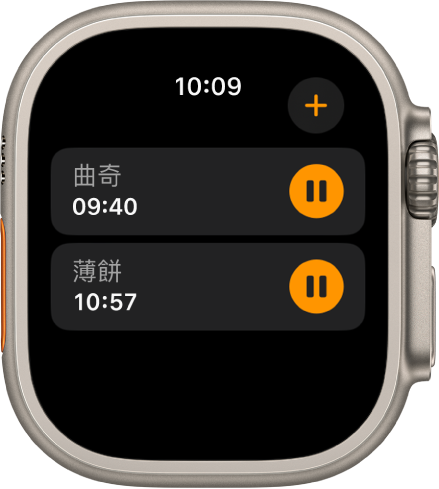
開啟 Apple Watch Ultra 上的「計時器」App
 。
。製作和開始計時器。
貼士:如要分配標籤(例如「薄餅」)給計時器,請使用 Siri 來製作計時器。提起 Apple Watch Ultra,然後你可以講:「校一個 12 分鐘薄餅計時器」。
點一下
 來返回「計時器」畫面,然後製作並開始另一個計時器。
來返回「計時器」畫面,然後製作並開始另一個計時器。
點一下 ![]() 來在「計時器」畫面上顯示計時中的計時器。點一下
來在「計時器」畫面上顯示計時中的計時器。點一下 ![]() 來暫停計時器,並點一下
來暫停計時器,並點一下 ![]() 來繼續。
來繼續。
如要刪除「計時器」畫面上顯示的執行中或已暫停計時器,請向左掃,然後點一下 X。
感謝您提供意見。